Wie der SMC Reset am Apple Mac funktioniert, habe ich euch schon einmal in einer Anleitung aufgezeigt. Allerdings ist das Vorgehen anders, wenn es sich um ein neueres Modell mit T2-Chip handelt. Deshalb findet ihr in diesem Ratgeber die nötige Schritt-für-Schritt-Anleitung für den SMC-Reset bei MacBooks mit T2-Prozessor. Dazu gibt es noch eine Kurzanleitung für Desktop-Macs und eine Übersicht der bisherigen Mac- bzw. MacBook-Modelle mit dem entsprechenden Apple-Bauteil. So seid ihr umfangreich informiert. Gibt es trotzdem noch Fragen, dann lasst einfach einen Kommentar da ;)

Kapitel in diesem Beitrag:
- 1 Welche Apple-Computer haben einen T2-Chip?
- 2 MacBook Pro
- 3 MacBook Air
- 4 iMac
- 5 Mac mini
- 6 Mac Pro
- 7 Vor dem Resetten anderes Vorgehen probieren
- 8 SMC-Reset bei Apple MacBook mit T2-Prozessor
- 9 SMC Reset bei Desktop-Computern mit T2 Security Chip
- 10 Welche Probleme behebt das Vorgehen?
- 11 Ähnliche Beiträge
- 12 Apple Intelligence in iOS 18.2: KI-gestützte Schreibunterstützung für Apple-Geräte
- 13 DER Blog oder DAS Blog? Welche Schreibweise ist richtig?
- 14 11 Beispiele für freundliche Antworten auf negative Google-Bewertungen (1-Sterne Bewertungen)
- 15 So haltet ihr Grok AI davon ab, mit euren X- bzw. Twitter-Daten zu trainieren
- 16 Apple Tastatur: Wo ist die Mac Umschalttaste?
- 17 ChatGPT-Trick: Tonalität und Fantasie über „Temperatur“-Faktor anpassen
- 18 Prepaid vs. Vertrag – so findest du deine perfekte Lösung (Sponsor)
- 19 Sir Apfelot Wochenschau KW 23, 2024
Welche Apple-Computer haben einen T2-Chip?
Der T2 Security Chip stellt eine besondere Apple-Hardware dar, die unter anderem durch den integrierten „Secure Enclave“-Coprozessor für mehr Sicherheit sorgt. So werden beispielsweise die Informationen der Touch ID von MacBooks mit Touch Bar dort gesichert. Aber auch Bildsignal- und Audio-Controller sowie SSD-Controller und der System Management Controller (SMC) stecken da drin. Mit einem T2 Security Chip ausgestattet sind folgende Mac-Computer von Apple (Quelle):
MacBook Pro
- MacBook Pro (13“, 2020, zwei Thunderbolt 3-Anschlüsse)
- MacBook Pro (13“, 2020, vier Thunderbolt 3-Anschlüsse)
- MacBook Pro (16″, 2019)
- MacBook Pro (13″, 2019, zwei Thunderbolt 3-Anschlüsse)
- MacBook Pro (15″, 2019)
- MacBook Pro (13″, 2019, vier Thunderbolt 3-Anschlüsse)
- MacBook Pro (15″, 2018)
- MacBook Pro (13″, 2018, vier Thunderbolt 3-Anschlüsse)
MacBook Air
- MacBook Air (Retina, 13″, 2020)
- MacBook Air (Retina, 13″, 2019)
- MacBook Air (Retina, 13″, 2018)
iMac
- iMac (Retina 5K, 27″, 2020)
- iMac Pro
Mac mini
- Mac mini (2018)
Mac Pro
- Mac Pro (2019)
- Mac Pro (Rack, 2019)
Vor dem Resetten anderes Vorgehen probieren
Apple empfiehlt, bei Problemen mit dem Notebook nicht gleich einen SMC Reset durchzuführen, sondern erst einmal andere Schritte zu probieren. Dies ist das empfohlene Vorgehen – wenn es nicht zum Erfolg führt, könnt ihr mit der unten zu findenden SMC-Reset-Anleitung weitermachen:
- MacBook ausschalten
- Ein-/Ausschalter für 10 Sekunden gedrückt halten
- Ein paar Sekunden warten und dann das MacBook einschalten
SMC-Reset bei Apple MacBook mit T2-Prozessor
Wollt ihr einen SMC Reset bei einem Apple MacBook Pro oder Apple MacBook Air mit T2 Chip durchführen, dann unterscheidet sich das Vorgehen signifikant von den Resets an vorigen Laptops aus Cupertino. Hier die Schritt-für-Schritt-Anleitung, mit der ihr den Reset des System Management Controllers an einem MacBook von 2018, 2019, 2020 oder neuer durchführt:
- MacBook Air / MacBook Pro ausschalten
- Auf der integrierten Tastatur folgende Tasten 7 Sekunden lang drücken:
Ctrl-Taste / ^ (links)
Wahltaste / Alt / ⌥ (links)
Umschalttaste / ⇧ (rechts) - Nach den 7 Sekunden zusätzlich die Ein-/Ausschalter gedrückt halten
- Alle vier Tasten ebenfalls 7 Sekunden gedrückt lassen
- Alles loslassen, einige Sekunden warten und das Notebook wieder einschalten
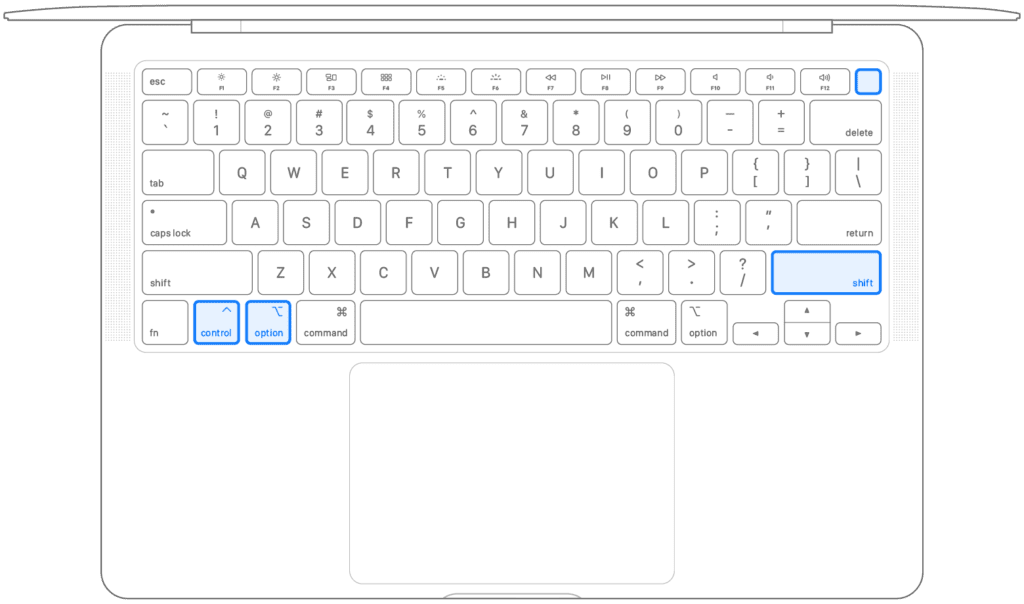
Quelle: Support-Dokument HT201295
SMC Reset bei Desktop-Computern mit T2 Security Chip
Wie oben aufgeführt, so haben nicht nur aktuelle MacBooks einen T2-Chip verbaut, sondern auch der iMac Pro, der Mac Pro von 2019 und der Mac mini von 2018. Dass weitere Desktop-Computer von Apple (evtl. kommende 2020 Modelle) ebenfalls den Sicherheitschip verbaut haben werden, das ist so gut wie sicher. Deshalb hier für die genannten und kommenden Modelle die Anleitung:
- Apple Mac / iMac / andere Desktop-Variante komplett ausschalten
- Das Stromkabel von der Stromversorgung trennen (aus Steckdose ziehen)
- Mindestens 15 Sekunden warten
- Netzkabel wieder anschließen, um Stromversorgung herzustellen
- Nochmal 5 Sekunden warten und den Mac einschalten
Welche Probleme behebt das Vorgehen?
Es gibt verschiedene Gründe für einen SMC Reset am Apple Mac, je nach Modell und Jahrgang. So kann das Vorgehen ein Problem mit der MagSafe-LED genauso lösen wie Probleme mit der Display-Hintergrundbeleuchtung, einem langsamen Rechner ohne erkennbare CPU-Last, einer zu hoch drehenden Lüftung ohne erkennbaren Grund, und so weiter. Kurzum: Wenn der Apfel-Computer mal spinnt und ein einfaches Aus- und wieder Anschalten nichts bringt, dann können euch die oben beschriebenen Schritte helfen ;)
Ähnliche Beiträge
Johannes hat nach dem Abitur eine Ausbildung zum Wirtschaftsassistenten in der Fachrichtung Fremdsprachen absolviert. Danach hat er sich aber für das Recherchieren und Schreiben entschieden, woraus seine Selbstständigkeit hervorging. Seit mehreren Jahren arbeitet er nun u. a. für Sir Apfelot. Seine Artikel beinhalten Produktvorstellungen, News, Anleitungen, Videospiele, Konsolen und einiges mehr. Apple Keynotes verfolgt er live per Stream.










PRAM reset geht bei T2 Geräten auch nicht so wie früher. Das Apfellogo erscheint nach 15 Sekunden.
Ok, da muss ich mal schauen… dann gibt es dazu auch noch eine Anleitung.
Bei mir startet das MBP leider automatisch, sobald ich zusätzlich die Power-Taste gedrückt halte. Ein paar Sekunden warten und dann einschalten ist also leider nicht möglich.
Versuche mit dem Reset ein WLAN-Abbruch-Problem zu beheben, das seit Big Sur auftritt und zu regelmäßigen Abbrüchen der WLAN Verbindung führt.
Hallo Benjamin! Dann hat entweder Apple was daran umgestellt oder du hast ein MBP-Modell, welches sich anders verhält. In beiden Fällen habe ich leider keine Lösung parat. :-(